Windows10系统之家 - 安全纯净无插件系统之家win10专业版下载安装
时间:2020-01-07 10:04:10 来源:Windows10之家 作者:huahua
windows10桌面图标蓝底如何去掉?windows10桌图标有蓝底的问题困扰了很多用户,这个问题是一个常见的问题,那么大家可以通过小编分享的方法来去掉桌面图标的蓝底。
windows10桌面图标蓝底如何去掉
1、回到桌面,右键选择“排列图标”,把“在桌面上锁定Web项目”前面的勾取消掉,如下图;
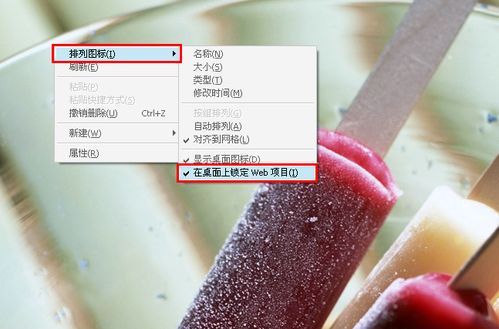
2、然后找到“我的电脑”右键选择“属性”,然后切换到“高级”选项卡,再点击“性能”下面的设置;
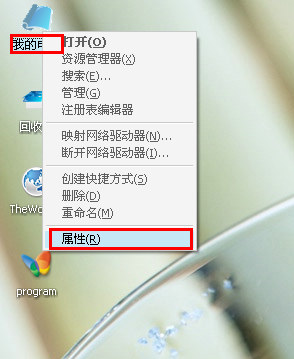
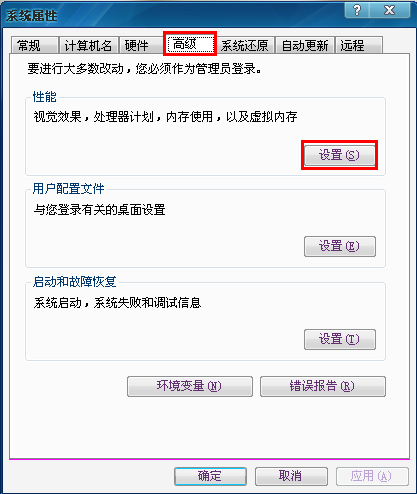
3、进入到“设置”窗口,我们切换到“视觉效果”选项卡,然后选择“自定义”,下拉找到“在桌面上为图标标签使用阴影”勾选上;
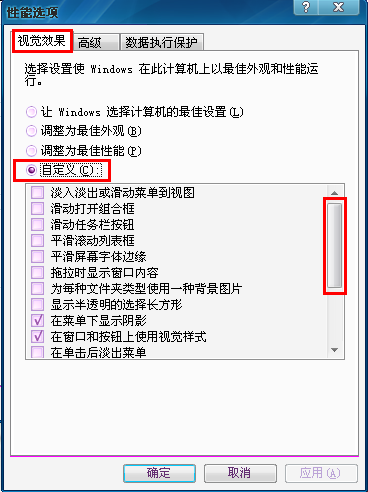
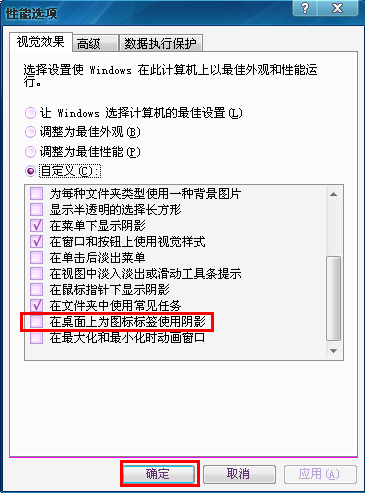
4、回到桌面,右键空白处选择“属性”,然后切换到“桌面”选项卡,再点击“自定义桌面”,然后切换到“Web”选项卡,把“网页”下面的勾全部去掉,然后点击“确定”,再回到桌面看效果,一般都可以解决蓝底问题,如果还没有解决的话,可通过下面的方法解决;
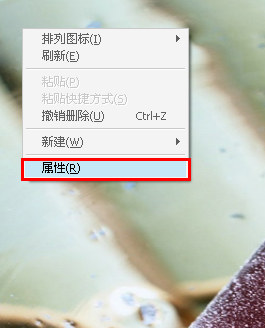
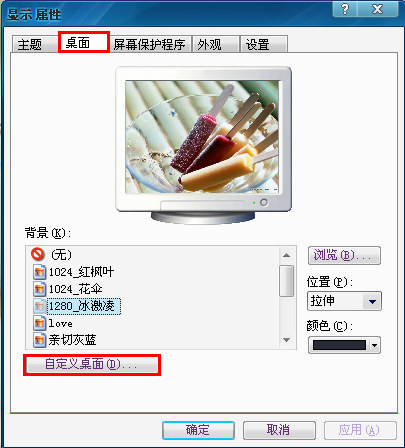
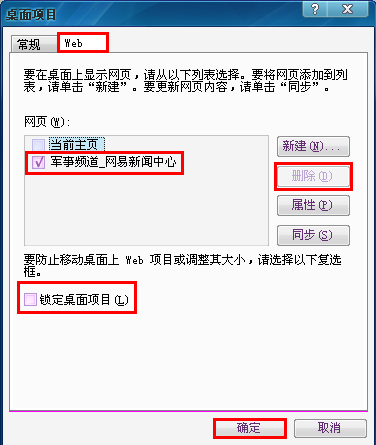
5、点击“开始菜单”,再选择“运行”,然后输入“regedt32”;
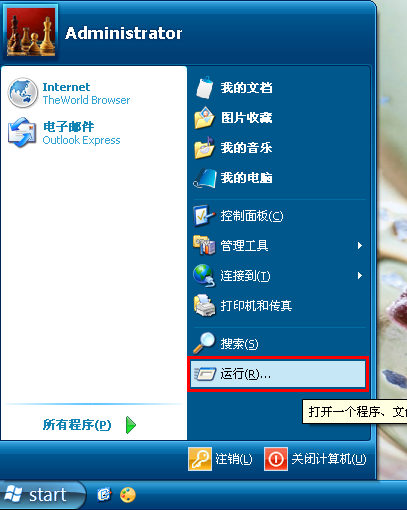
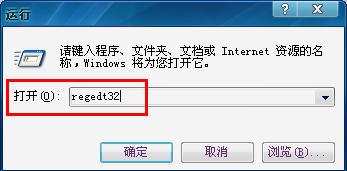
6、然后依次展开HKEY_USERS项-S-1-5-21-1229272821-515967899-68200330-500(不同电脑可能键名不一样)-software-Microsoft-Windows-CurrentVersion-Explorer-Advanced,然后找到右侧“ListviewShadow”和“ShowCompColor”,双击“ListviewShadow”,把数值数据”0“改为“1”,再双击”ShowCompColor“键,把数值数据”0“改为“1”。再点击确定。
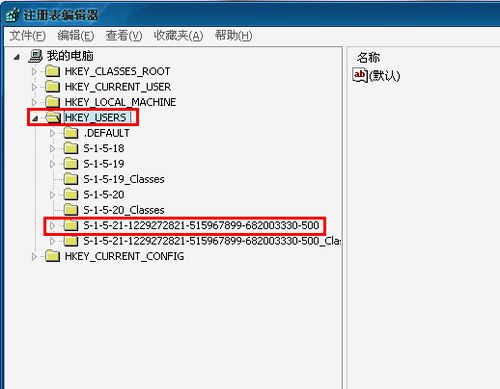
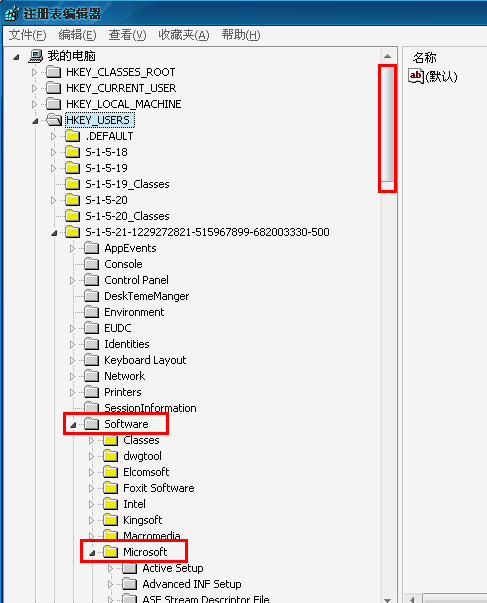
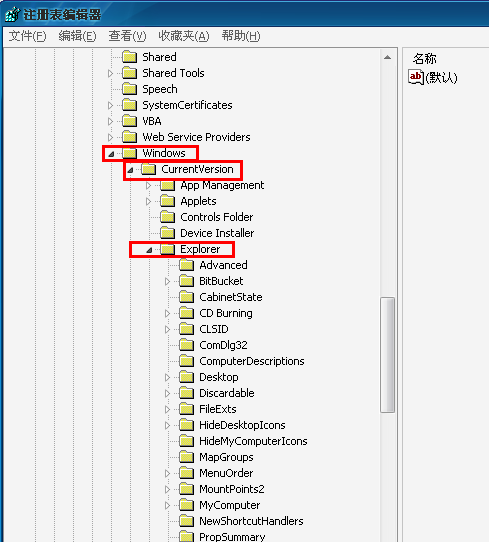
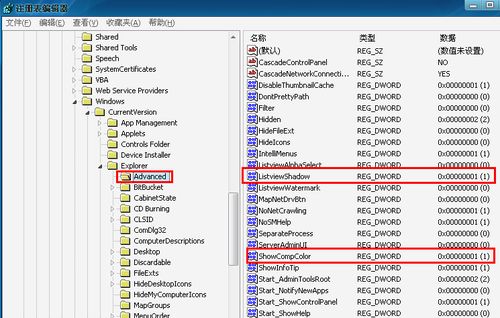
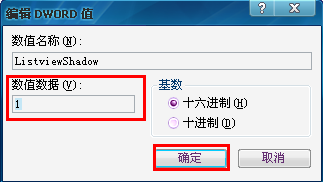
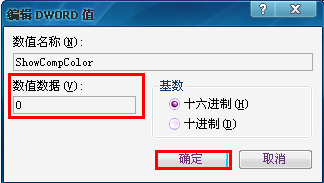
7、然后就退出注册表编辑器,再关闭所有程序,重启一次电脑,大家就会发现蓝底问题已经解决了。
如果上面的方法还没有成功解决的话,那么只有试一试下面这个方法:
1、点击“开始菜单”,再打开“运行”,然后输入“regsvr32 shimgvw.dll”;
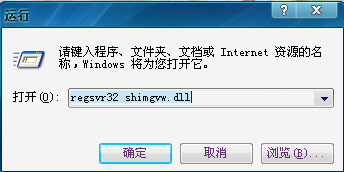
2、然后就会弹出注册成功窗口(如果注册不成功,需要确认C:\windows\system32里面有shimgvw.dll文件存在),再点击“确定”关闭窗口,再一次重启电脑查看;

3、如果已经解决了,表示你之前禁止了图片预览功能,打开就可以了。
相关文章
热门教程
热门系统下载
热门资讯





























